包括一個新奇的 Microsoft微軟 in Windows 10 是 首頁 文件夾 default 開放 File ExplorerCPC (在 Windows 7, Windows 探險者 顯示 圖書館 方式 default並在 Windows 8, This PC)。 夾 首頁 您的 Windows 10 顯示器,除了夾 喜愛 (即設置為收藏夾的系統),並 最近訪問的文件夾和文件 的用戶。 雖然一些用戶喜歡更換 夾 default al File Explorer之家 This PC/計算機和其他人喜歡 顯示 系統分區 主頁,有網友誰寧願添加主頁 自定義文件夾為了給他們一個更快的訪問。
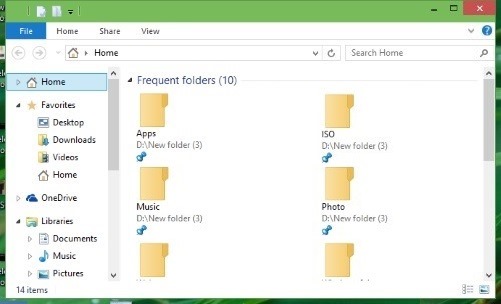
如何在中添加您喜歡的文件夾 File Explorer 家中 Windows 10?
幸運的是,對於那些誰想要 在主頁中添加自定義文件夾微軟已使之成為可能,而不需要使用 第三方應用程序 或 註冊表修改。 至 添加 首選的文件夾 in 家中 File Explorer 按照下面的說明:
- 瀏覽 隔牆 或文件夾包含 夾 您要添加到 首頁
- 然後讓 在文件夾上單擊鼠標右鍵 並選擇 菜單 選項 引腳首頁
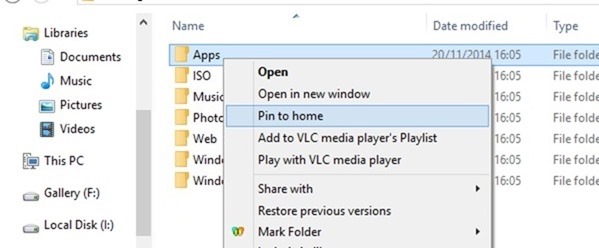
- 也使用此選項(引腳首頁)能 在主頁的同時添加多個文件夾; 你只需要選擇所有要修復的文件夾(銷)在主頁,然後選擇從選項 右鍵菜單中 (注意, 您不能添加超過10自定義文件夾 在首頁)
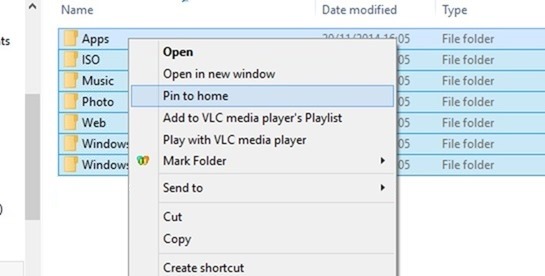
如果以後你想 隱藏在首頁 一 自定義文件夾 補充說,你只需要右鍵單擊它並選擇選項 從首頁取消固定。 如果你想知道你怎麼能 禁用以下位置的主文件夾中最近訪問的文件夾和文件的顯示 File Explorer遵循說明 這裡.
注意:儘管主文件夾也顯示最近訪問的文件, Windows 10 不支持在其中添加/修復自定義文件,僅支持文件夾。
STEALTH SETTINGS -如何固定自定義 folders in File Explorer 家中 Windows 10